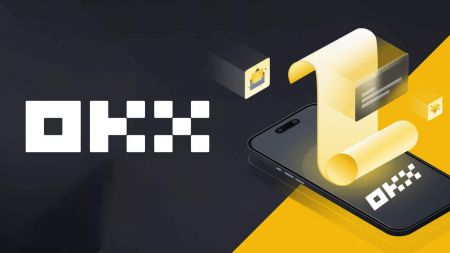OKX FAQ - OKX France - OKX Français
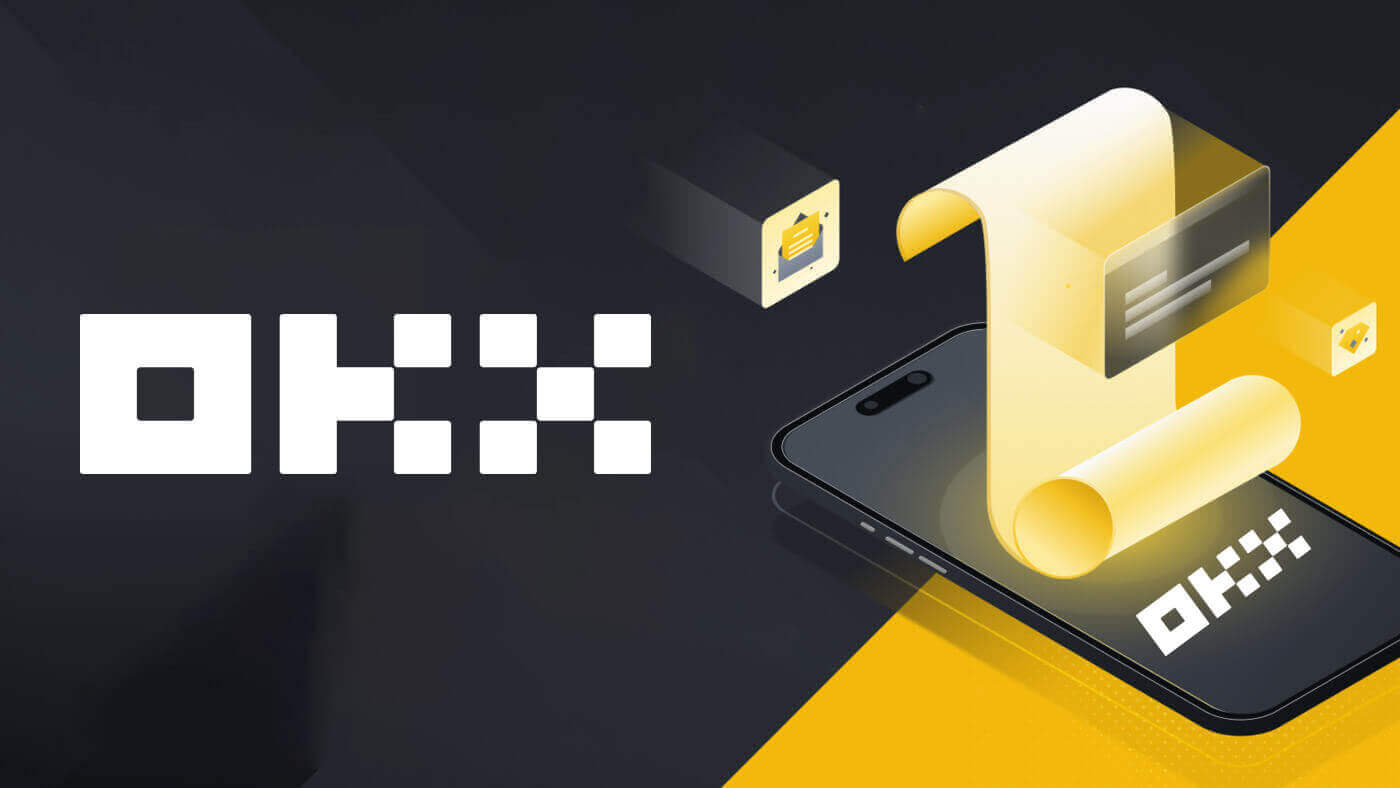
- Langue
-
English
-
العربيّة
-
简体中文
-
हिन्दी
-
Indonesia
-
Melayu
-
فارسی
-
اردو
-
বাংলা
-
ไทย
-
Tiếng Việt
-
Русский
-
한국어
-
日本語
-
Español
-
Português
-
Italiano
-
Deutsch
-
Türkçe
-
Nederlands
-
Norsk bokmål
-
Svenska
-
Tamil
-
Polski
-
Filipino
-
Română
-
Slovenčina
-
Zulu
-
Slovenščina
-
latviešu valoda
-
Čeština
-
Kinyarwanda
-
Українська
-
Български
-
Dansk
-
Kiswahili
Enregistrement
Mes codes SMS ne fonctionnent pas sur OKX
Essayez d'abord ces correctifs pour vérifier si vous pouvez à nouveau faire fonctionner les codes:
-
Automatisez l'heure de votre téléphone mobile. Vous pouvez le faire dans les paramètres généraux de votre appareil:
- Android : Paramètres Gestion générale Date et heure Date et heure automatiques
- iOS:Paramètres Général Date et heureDéfinir automatiquement
- Synchronisez les heures de votre téléphone mobile et de votre ordinateur
- Effacer le cache de l'application mobile OKX ou le cache du navigateur de bureau et les cookies
- Essayez de saisir des codes sur différentes plates-formes: site Web OKX dans le navigateur de bureau, site Web OKX dans le navigateur mobile, application de bureau OKX ou application mobile OKX.
- Si cela ne résout pas le problème, vous devrez modifier ou dissocier votre numéro de téléphone. Pour votre sécurité, vous ne pourrez pas retirer de fonds dans les 24 heures suivant la modification ou la dissociation de votre numéro de téléphone.
Comment changer mon numéro de téléphone ?
Sur l'application
- Ouvrez l'application OKX, accédez au Centre utilisateur et sélectionnez Profil.
- Sélectionnez Centre utilisateur dans le coin supérieur gauche
- Recherchez Sécurité et sélectionnez Centre de sécurité avant de sélectionner Téléphone
- Sélectionnez Modifier le numéro de téléphone et entrez votre numéro de téléphone dans le champ Nouveau numéro de téléphone.
- Sélectionnez Envoyer le code dans les champs Code SMS envoyé au nouveau numéro de téléphone et Code SMS envoyé au numéro de téléphone actuel. Nous enverrons un code de vérification à 6 chiffres à vos numéros de téléphone nouveau et actuel. Entrez le code en conséquence
- Entrez le code d'authentification à deux facteurs (2FA) pour continuer (le cas échéant)
- Vous recevrez un e-mail/SMS de confirmation une fois le changement de numéro de téléphone réussi.
Sur le Web
- Accédez à Profil et sélectionnez Sécurité
- Recherchez la vérification du téléphone et sélectionnez Modifier le numéro de téléphone
- Sélectionnez le code du pays et entrez votre numéro de téléphone dans le champ Nouveau numéro de téléphone
- Sélectionnez Envoyer le code dans les champs Vérification par SMS du nouveau téléphone et Vérification par SMS du téléphone actuel. Nous enverrons un code de vérification à 6 chiffres à vos numéros de téléphone nouveau et actuel. Entrez le code en conséquence
- Entrez le code d'authentification à deux facteurs (2FA) pour continuer (le cas échéant)
- Vous recevrez un e-mail/SMS de confirmation une fois le changement de numéro de téléphone réussi.
Qu'est-ce qu'un sous-compte ?
Un sous-compte est un compte secondaire connecté à votre compte OKX. Vous pouvez créer plusieurs sous-comptes pour diversifier vos stratégies de trading et réduire les risques. Les sous-comptes peuvent être utilisés pour le comptant, l'effet de levier au comptant, le trading de contrats et les dépôts pour les sous-comptes standard, mais les retraits ne sont pas autorisés. Vous trouverez ci-dessous les étapes pour créer un sous-compte.
1. Ouvrez le site Web OKX et connectez-vous à votre compte, accédez à [Profil] et sélectionnez [Sous-comptes].  2. Sélectionnez [Créer un sous-compte].
2. Sélectionnez [Créer un sous-compte].  3. Remplissez « Identifiant de connexion », « Mot de passe » et sélectionnez « Type de compte »
3. Remplissez « Identifiant de connexion », « Mot de passe » et sélectionnez « Type de compte »
- Sous-compte standard: vous pouvez définir les paramètres de trading et activer les dépôts sur ce sous-compte
- Sous-compte de trading géré : vous pouvez paramétrer le Trading

4. Sélectionnez [Soumettre tout] après avoir confirmé les informations. 
Note:
- Les sous-comptes hériteront du niveau du compte principal au même moment de leur création et seront mis à jour quotidiennement en fonction de votre compte principal.
- Les utilisateurs généraux (Lv1 - Lv5) peuvent créer un maximum de 5 sous-comptes; pour les utilisateurs d'autres niveaux, vous pouvez afficher vos autorisations de niveau.
- Les sous-comptes ne peuvent être créés que sur le Web.

Vérification
Quelles informations sont nécessaires pour le processus de vérification
Informations de base
Fournissez des informations de base sur vous-même, telles que votre nom légal complet, votre date de naissance, votre pays de résidence, etc. Veuillez vous assurer qu'elles sont correctes et à jour.
Documents d'identité
Nous acceptons les pièces d'identité, passeports, permis de conduire, etc. Ils doivent répondre aux exigences suivantes :
- Incluez votre nom, votre date de naissance, votre date d'émission et votre date d'expiration.
- Aucune capture d'écran d'aucune sorte n'est acceptée
- Lisible et avec une photo bien visible
- Inclure tous les coins du document
- Non expiré
Selfies
Ils doivent répondre aux exigences suivantes :
- Votre visage entier doit être placé dans le cadre ovale
- Pas de masque, lunettes et chapeaux
Preuve d'adresse (le cas échéant)
Ils doivent répondre aux exigences suivantes:
- Téléchargez un document avec votre adresse résidentielle actuelle et votre nom légal
- Assurez-vous que l'intégralité du document est visible et émis dans les 3 derniers mois.
Quelle est la différence entre la vérification individuelle et la vérification institutionnelle ?
- En tant qu'individu, vous devez fournir vos informations d'identité personnelles (y compris, mais sans s'y limiter, des documents d'identité valides, des données de reconnaissance faciale, etc.) pour débloquer plus de fonctionnalités et augmenter votre limite de dépôt/retrait.
- En tant qu'institution, vous devez fournir des documents juridiques valides concernant la constitution et les opérations de votre institution, ainsi que les informations d'identité des rôles clés. Après vérification, vous pourrez bénéficier d’avantages plus élevés et de meilleurs tarifs.
- Vous ne pouvez vérifier qu'un seul type de compte. Choisissez l'option qui correspond le mieux à vos besoins.
Quels types de documents puis-je utiliser pour vérifier mon adresse résidentielle aux fins de vérification de l'identité de mon compte?
Les types de documents suivants peuvent être utilisés pour vérifier votre adresse à des fins de vérification d'identité:
- Permis de conduire (si l'adresse est visible et correspond à l'adresse fournie)
- Pièces d'identité émises par le gouvernement avec votre adresse actuelle
- Factures de services publics (eau, électricité et gaz), relevés bancaires et factures de gestion immobilière émises au cours des 3 derniers mois et indiquant clairement votre adresse actuelle et votre raison sociale
- Documentation ou pièce d'identité d'électeur indiquant votre adresse complète et votre nom légal délivrée au cours des 3 derniers mois par votre état ou gouvernement local, le service des ressources humaines ou des finances de votre employeur, et une université ou un collège.
Dépôt
Pourquoi ne puis-je pas déposer d'euros par virement bancaire SEPA?
Vous pouvez effectuer un dépôt en EUR depuis votre compte bancaire vers votre compte OKX. Les virements bancaires locaux en EUR ne sont actuellement proposés qu'à nos clients européens (résidents des pays de l'EEE, hors France).
Pourquoi mon dépôt n'a-t-il pas été crédité ?
Cela pourrait être dû à l’une des raisons suivantes:
Retardé depuis la confirmation du blocage- Vous pouvez vérifier si vous avez saisi les informations de dépôt correctes et le statut de votre transaction sur la blockchain. Si votre transaction est sur la blockchain, vous pouvez vérifier si votre transaction atteint les numéros de confirmation requis. Vous recevrez le montant de votre dépôt une fois qu’il aura atteint les numéros de confirmation requis.
- Si votre dépôt est introuvable sur la blockchain, vous pouvez contacter le support client de votre plateforme correspondante pour obtenir de l'aide.
Déposez différentes cryptos
Avant de soumettre une demande de dépôt, assurez-vous d'avoir sélectionné la crypto prise en charge par la plateforme correspondante. Sinon, cela pourrait entraîner un échec du dépôt.
CT-app-deposit on chain select crypto
Sélectionnez le crypto pris en charge par la plateforme correspondante
Adresse et réseau incorrects
Avant de soumettre une demande de dépôt, assurez-vous d'avoir sélectionné le réseau pris en charge par la plateforme correspondante. Sinon, cela pourrait entraîner un échec du dépôt.
CT-app-deposit on chain select network
Sélectionnez le réseau de dépôt pris en charge par la plateforme correspondante dans le champ Réseau de dépôt. Par exemple, vous souhaiteriez déposer de l’ETH sur une adresse BTC qui n’est pas compatible. Cela peut conduire à l’échec du dépôt.
Balise/mémo/commentaire incorrect ou manquant.
La crypto que vous souhaitez déposer peut nécessiter de remplir un mémo/balise/commentaire. Vous pouvez le trouver sur la page de dépôt OKX.
Dépôt à des adresses de contrat intelligent
Avant de soumettre une demande de dépôt, assurez-vous d'avoir sélectionné l'adresse du contrat de dépôt prise en charge par la plateforme correspondante. Sinon, cela pourrait entraîner un échec du dépôt.
CT-app-deposit on chain view contract address
Assurez-vous que l'adresse du contrat de dépôt est prise en charge par la plateforme correspondante
Dépôts de récompense Blockchain
Les bénéfices de l'exploitation minière ne peuvent être déposés que dans votre portefeuille. Vous ne pouvez déposer les récompenses sur le compte OKX qu'une fois celles-ci déposées dans votre portefeuille, car OKX ne prend pas en charge les dépôts de récompenses blockchain.
Dépôts combinés
Lorsque vous souhaitez effectuer un dépôt, assurez-vous de soumettre une seule demande de dépôt à chaque fois. Si vous soumettez plusieurs demandes en une seule transaction de dépôt, vous ne recevrez pas votre dépôt. Dans un tel cas, vous pouvez contacter notre service client pour obtenir de l'aide.
Ne pas atteindre le montant minimum de dépôt
Avant de soumettre une demande de dépôt, assurez-vous de déposer au moins le montant minimum que vous pouvez trouver sur notre page de dépôt OKX. Sinon, cela pourrait entraîner un échec du dépôt.
Pourquoi mon dépôt est-il bloqué ?
1. Le contrôle des risques P2P T+N est déclenché
Lorsque vous achetez des cryptomonnaies via le trading P2P, notre système de contrôle des risques évaluera de manière exhaustive vos risques de transaction et imposera des restrictions de N jours sur le retrait et les ventes P2P du montant équivalent d'actifs dans votre compte. transaction. Il est recommandé d'attendre patiemment pendant N jours et le système lèvera automatiquement la restriction.
2. Une vérification supplémentaire de la règle de voyage est déclenchée.
Si vous êtes dans des régions réglementées, vos transactions cryptographiques sont soumises à la règle de voyage conformément aux lois locales, que vous peut nécessiter des informations supplémentaires pour être déverrouillé. Vous devez obtenir le nom légal de l’expéditeur et lui demander s’il envoie à partir d’une adresse d’échange ou de portefeuille privé. Des informations supplémentaires telles que, sans toutefois s'y limiter, le pays de résidence peuvent également être requises. En fonction de vos lois et réglementations locales, votre transaction peut rester verrouillée jusqu'à ce que vous fournissiez les informations requises de la personne qui vous a envoyé le fonds.
Qui est éligible pour acheter et vendre des cryptomonnaies en utilisant la passerelle fiat?
Toute personne possédant un compte OKX enregistré, a vérifié son adresse e-mail ou son numéro de téléphone portable, qui a configuré l'identification 2FA et le mot de passe du fonds dans les paramètres de sécurité, et a terminé la vérification.
Remarque: le nom de votre compte tiers doit être identique au nom du compte OKX
Combien de temps faut-il pour recevoir du fiat lors de la vente de crypto ?
Cela est soumis à la discrétion du commerçant fiduciaire. Si vous choisissez de vendre et de recevoir via un compte bancaire, le processus peut prendre 1 à 3 jours ouvrables. Cela ne prend que quelques minutes pour vendre et recevoir via un portefeuille numérique.
_
Retrait
Pourquoi mon retrait n'est-il pas arrivé sur le compte ?
Le blocage n'a pas été confirmé par les mineurs.
Une fois la demande de retrait soumise, vos fonds seront soumis à la blockchain. Cela nécessite la confirmation des mineurs avant que les fonds puissent être crédités sur votre compte. Le nombre de confirmations peut être différent selon les différentes chaînes, et le temps d'exécution peut varier. Vous pouvez contacter la plateforme correspondante pour vérification si vos fonds ne sont pas arrivés sur votre compte après confirmation.
Les fonds ne sont pas retirés.
Si le statut de votre retrait apparaît comme « En cours » ou « En attente de retrait », cela indique que votre demande est toujours en attente d'être transférée depuis votre compte, probablement en raison d'un grand nombre de demandes de retrait en attente. Les transactions seront traitées par OKX dans l'ordre dans lequel elles sont soumises et aucune intervention manuelle n'est possible. Si votre demande de retrait reste en attente pendant plus d'une heure, vous pouvez contacter notre équipe de support client via OKX Help pour obtenir de l'aide.
Balise incorrecte ou manquante
La crypto que vous souhaitez retirer peut nécessiter que vous remplissiez des balises/notes (mémo/tag/commentaire). Vous pouvez le retrouver sur la page de dépôt de la plateforme correspondante.
- Si vous trouvez une balise, saisissez-la dans le champ Balise sur la page de retrait d'OKX. Si vous ne le trouvez pas sur la plateforme correspondante, vous pouvez contacter le support client pour confirmer s'il doit être rempli.
- Si la plateforme correspondante ne nécessite pas de tag, vous pouvez saisir 6 chiffres aléatoires dans le champ Tag de la page de retrait d'OKX.
Remarque: si vous saisissez une balise incorrecte/manquante, cela pourrait entraîner un échec du retrait. Dans un tel cas, vous pouvez contacter notre service client pour obtenir de l'aide.
Réseau de retrait dépareillé
- Avant de soumettre une demande de retrait, assurez-vous d'avoir sélectionné le réseau pris en charge par la plateforme correspondante. Sinon, cela pourrait conduire à un échec du retrait.
- Par exemple, vous souhaitez retirer la crypto d'OKX vers la plate-forme B. Vous avez sélectionné la chaîne OEC dans OKX, mais la plate-forme B ne prend en charge que la chaîne ERC20. Cela peut conduire à un échec du retrait.
Le montant des frais de retrait
Les frais de retrait que vous avez payés sont destinés aux mineurs de la blockchain, au lieu d'OKX, pour traiter les transactions et sécuriser le réseau blockchain respectif. Les frais sont soumis au montant indiqué sur la page de retrait. Plus les frais sont élevés, plus la crypto arrivera rapidement sur votre compte.
Dois-je payer des frais de dépôt et de retrait ?
Dans OKX, vous ne paierez des frais que lorsque vous effectuez une transaction de retrait en chaîne, tandis que les transferts de retrait et les dépôts internes ne comportent aucun frais. Les frais facturés sont appelés Gas Fee, et sont utilisés pour payer les mineurs en récompense.
Par exemple, lorsque vous retirez des crypto-monnaies de votre compte OKX, des frais de retrait vous seront facturés. Vice versa, si une personne (vous ou quelqu'un d'autre) a déposé des crypto-monnaies sur votre compte OKX, vous n'avez pas besoin de payer de frais.
Comment puis-je calculer le montant qui me sera facturé?
Le système calculera automatiquement les frais. Le montant réel qui sera crédité sur votre compte sur la page de retrait est calculé avec cette formule:
Le montant réel sur votre compte = Montant du retrait – Frais de retrait
Remarque:
- Le montant des frais est basé sur la transaction (une transaction plus complexe signifie que davantage de ressources informatiques seront consommées), des frais plus élevés seront donc facturés.
- Le système calculera automatiquement les frais avant que vous soumettiez la demande de retrait. Alternativement, vous pouvez également ajuster vos frais dans la limite.
Négoce au comptant
Qu’est-ce que le Stop-Limite ?
Stop-Limit est un ensemble d'instructions permettant de passer un ordre commercial selon des paramètres prédéfinis. Lorsque le dernier prix du marché atteint le prix de déclenchement, le système passe automatiquement des ordres en fonction du prix et du montant prédéfinis. Lorsqu'un Stop-Limit est déclenché, si le solde du compte de l'utilisateur est inférieur au montant de la commande, le système passera automatiquement la commande en fonction du solde réel. Si le solde du compte de l'utilisateur est inférieur au montant minimum de négociation, l'ordre ne peut pas être passé.
Cas 1 (Take-profit) :
L'utilisateur achète du BTC à 6 600 USDT et pense qu'il baissera lorsqu'il atteindra 6 800 USDT, il peut ouvrir un ordre Stop-Limit à 6 800 USDT. Lorsque le prix atteint 6800 USDT, l’ordre sera déclenché. Si l'utilisateur dispose d'un solde de 8 BTC, inférieur au montant de la commande (10 BTC), le système publiera automatiquement une commande de 8 BTC sur le marché. Si le solde de l'utilisateur est de 0,0001 BTC et que le montant minimum de négociation est de 0,001 BTC, l'ordre ne peut pas être passé.
Cas 2 (Stop-loss) :
L'utilisateur achète du BTC à 6 600 USDT et pense qu'il continuera à baisser en dessous de 6 400 USDT. Pour éviter des pertes supplémentaires, l'utilisateur peut vendre sa commande à 6 400 USDT lorsque le prix baisse à 6 400 USDT.
Cas 3 (Take-profit) :
BTC est à 6 600 USDT et l'utilisateur pense qu'il rebondira à 6 500 USDT. Afin d’acheter du BTC à moindre coût, lorsque celui-ci descendra en dessous de 6 500 USDT, un ordre d’achat sera passé.
Cas 4 (Stop-loss) :
BTC est à 6 600 USDT et l'utilisateur pense qu'il continuera à augmenter jusqu'à plus de 6 800 USDT. Pour éviter de payer pour le BTC à un coût supérieur à 6 800 USDT, lorsque le BTC atteint 6 802 USDT, les commandes seront passées lorsque le prix du BTC a rempli l'exigence de commande de 6 800 USDT ou plus.
Qu'est-ce qu'un ordre limité ?
Un ordre limité est un type d’ordre qui plafonne le prix d’achat maximum de l’acheteur ainsi que le prix de vente minimum du vendeur. Une fois votre commande passée, notre système la publiera sur le livre et la fera correspondre aux commandes disponibles — au prix que vous avez spécifié ou mieux. Par exemple, imaginez que le prix hebdomadaire actuel du marché des contrats à terme BTC soit de 13 000 USD. Vous souhaiteriez l'acheter à 12 900 USD. Lorsque le prix descend à 12 900 USD ou moins, l'ordre prédéfini sera déclenché et exécuté automatiquement.
Alternativement, si vous souhaitez acheter à 13 100 USD, selon la règle d'achat à un prix plus favorable pour l'acheteur, votre ordre sera immédiatement déclenché et exécuté à 13 000 USD, au lieu d'attendre que le prix du marché monte à 13 100. USD. Enfin, si le prix actuel du marché est de 10 000 USD, un ordre de vente limité au prix de 12 000 USD ne sera exécuté que lorsque le prix du marché atteint 12 000 USD ou plus.
Qu'est-ce que le trading de jetons?
Le trading de jeton à jeton fait référence à l'échange d'un actif numérique avec un autre actif numérique.
Certains jetons, comme Bitcoin et Litecoin, sont généralement libellés en USD. C'est ce qu'on appelle une paire de devises, ce qui signifie que la valeur d'un actif numérique est déterminée par sa comparaison avec une autre devise.
Par exemple, une paire BTC/USD représente le montant d’USD nécessaire pour acheter un BTC, ou le montant d’USD qui sera reçu pour la vente d’un BTC. Les mêmes principes s'appliqueraient à toutes les paires de trading. Si OKX proposait une paire LTC/BTC, la désignation LTC/BTC représente la quantité de BTC nécessaire pour acheter un LTC, ou la quantité de BTC qui serait reçue pour la vente d'un LTC.
Quelles sont les différences entre le trading de jetons et le trading cash-to-crypto ?
Alors que le trading de jetons fait référence à l’échange d’un actif numérique contre un autre actif numérique, le trading cash-to-crypto fait référence à l’échange d’un actif numérique contre de l’argent (et vice versa). Par exemple, avec le trading cash-to-crypto, si vous achetez du BTC avec des USD et que le prix du BTC augmente plus tard, vous pouvez le revendre pour plus d'USD. Cependant, si le prix du BTC baisse, vous pouvez vendre à moindre coût. Tout comme le trading cash-crypto, les prix du marché du trading de jetons sont déterminés par l'offre et la demande.
- Langue
-
ქართული
-
Қазақша
-
Suomen kieli
-
עברית
-
Afrikaans
-
Հայերեն
-
آذربايجان
-
Lëtzebuergesch
-
Gaeilge
-
Maori
-
Беларуская
-
አማርኛ
-
Туркмен
-
Ўзбек
-
Soomaaliga
-
Malagasy
-
Монгол
-
Кыргызча
-
ភាសាខ្មែរ
-
ລາວ
-
Hrvatski
-
Lietuvių
-
සිංහල
-
Српски
-
Cebuano
-
Shqip
-
中文(台灣)
-
Magyar
-
Sesotho
-
eesti keel
-
Malti
-
Македонски
-
Català
-
забо́ни тоҷикӣ́
-
नेपाली
-
ဗမာစကာ
-
Shona
-
Nyanja (Chichewa)
-
Samoan
-
Íslenska
-
Bosanski
-
Kreyòl